
Guida semplice: recupera le foto dopo il ripristino delle impostazioni di fabbrica dell'iPhone senza backup

"Esiste un modo per ripristinare i dati di un iPhone senza backup dopo il ripristino delle impostazioni di fabbrica? Ho perso 30.000 foto."
- Una domanda da Quora
Quindi, puoi ripristinare le foto dopo aver ripristinato le impostazioni di fabbrica dell'iPhone? La risposta è sì. Puoi ripristinare le foto da un backup iTunes o iCloud del tuo dispositivo. Ma cosa succede se non hai alcun backup? Come recuperare le foto dopo il ripristino delle impostazioni di fabbrica dell'iPhone senza backup? Bene, è ancora possibile portare a termine il lavoro utilizzando un programma di recupero dati. Segui questa guida per recuperare le foto dell'iPhone dopo il ripristino senza backup in un attimo.
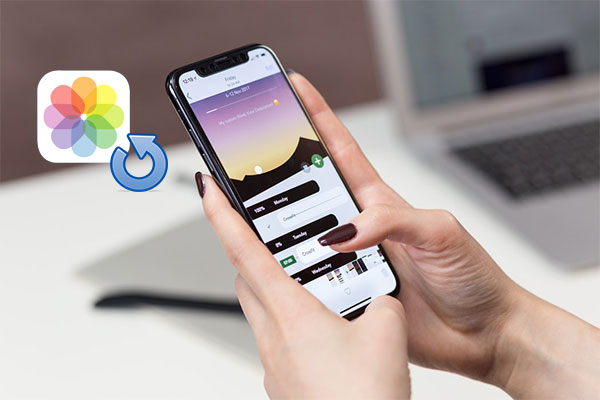
Se desideri recuperare le foto dell'iPhone dopo il ripristino delle impostazioni di fabbrica senza backup, l'unica speranza è affidarsi a potenti software di terze parti. Qui, ti consigliamo di utilizzare iOS Data Recovery , che è un robusto software di recupero dati per iPhone . Può aiutarci a recuperare foto e altri tipi di dati, come contatti, messaggi, registri delle chiamate, video, musica, note, calendari, ecc., dopo che un iPhone è stato ripristinato alle impostazioni di fabbrica.
Caratteristiche principali:
Sentiti libero di scaricarlo e vedere come funziona per te.
Ecco come utilizzare iOS Data Recovery per recuperare le foto di iPhone dopo il ripristino senza backup:
01 Esegui iOS Data Recovery sul tuo computer, quindi vai alla sezione "Ripristina da dispositivo iOS ". Collega il tuo iPhone al computer utilizzando un cavo USB e tocca "Trust" sul tuo iPhone se richiesto.

02 Dopo la connessione, fai clic su "Avvia scansione" per iniziare la scansione dei file sul tuo iPhone.
03 Attendi il completamento della scansione, quindi fai clic su "Rullino fotografico" dalla finestra di sinistra. Puoi trovare le foto che desideri recuperare e fare clic sul pulsante "Ripristina" per salvarle sul tuo PC.

iCloud può eseguire il backup dei tuoi dati ogni notte quando il tuo iPhone è bloccato, connesso al Wi-Fi e collegato all'alimentazione. Se hai già abilitato Foto iCloud o Backup iCloud prima di ripristinare il tuo iPhone alle impostazioni di fabbrica, allora possiamo recuperare le foto da iCloud . Segui i passaggi seguenti su come recuperare le foto dopo il ripristino delle impostazioni di fabbrica dell'iPhone da iCloud.
Passaggio 1. Accendi il tuo iPhone e configuralo. Quando raggiungi la schermata "App e dati", seleziona "Ripristina da backup iCloud".
Passaggio 2. Accedi all'ID Apple come richiesto e tocca il pulsante "Scegli backup".
Passaggio 3. Seleziona il file di backup che ti serve e premi "Ripristina" per ripristinare le foto da iCloud dopo il ripristino delle impostazioni di fabbrica.

Nota: i passaggi precedenti ripristineranno tutti i dati nel backup iCloud sul tuo iPhone in una sola volta, il che causerà inevitabilmente la duplicazione dei dati e sprecherà molto spazio utile sul tuo iPhone. Se desideri visualizzare l'anteprima e ripristinare foto specifiche, scegli il metodo di ripristino iCloud di seguito.
Coolmuster iPhone Data Recovery ti consente di visualizzare in anteprima il contenuto del tuo backup iCloud e quindi selezionare le foto che desideri effettivamente recuperare. Inoltre, supporta anche il ripristino di contatti , note, calendari, promemoria e altro dal backup di iCloud. Anche la modalità di utilizzo è estremamente semplice, sperimentiamola insieme.
Caratteristiche principali di Coolmuster iPhone Data Recovery :
Scarica questo strumento e provalo.
Come recuperare le foto su un iPhone ripristinato utilizzando iPhone Data Recovery:
01 Esegui iPhone Data Recovery sul tuo computer e seleziona la modalità "Ripristina da iCloud". Accedi al tuo account iCloud per ottenere i file di backup di iCloud.

02 Nella finestra successiva, scegli la cartella "Album" e fai clic su "Avanti" e iPhone Data Recovery inizierà a scansionare tutte le foto nel file di backup.

03 Dopo la scansione, puoi sfogliare e scegliere le foto che desideri recuperare, quindi fare clic su "Ripristina sul computer" per salvarle sul tuo computer.

Se abbiamo precedentemente eseguito il backup del nostro iPhone utilizzando iTunes prima di ripristinarlo alle impostazioni di fabbrica, possiamo recuperare le foto da iTunes.
Coolmuster iPhone Data Recovery può anche ripristinare selettivamente le foto dal backup di iTunes. Utilizzando questo strumento, puoi selezionare facilmente il backup iTunes precedente sul tuo computer e sfogliare i file all'interno del backup , inclusi contatti, messaggi, registri delle chiamate, note, cronologia di Safari, calendari, foto, memo vocali, dati di WhatsApp, ecc. non importa se il tuo iPhone è stato formattato, perso o rotto, iPhone Data Recovery ti aiuta a ripristinare rapidamente i dati dal backup di iTunes senza collegare il tuo iPhone a un PC.
Come recuperare le foto dal backup di iTunes utilizzando iPhone Data Recovery:
01 Esegui iPhone Data Recovery sul tuo computer e seleziona la modalità "Ripristina da file di backup di iTunes". Il software eseguirà automaticamente la scansione ed elencherà il backup di iTunes con informazioni dettagliate. Fai clic sul backup di iTunes desiderato e fai clic su "Avvia scansione".

02 Scegli le cartelle "Foto" e "Album" e fai clic su "Avvia scansione".

03 Dopo la scansione, puoi sfogliare le foto e scegliere quelle che desideri recuperare. Infine, fai clic su "Ripristina sul computer" per ripristinarli.

L'utilizzo di iTunes per ripristinare direttamente i dati comporterà la perdita di dati sul dispositivo. Perché i dati iTunes ripristinati sovrascriveranno i dati esistenti sul dispositivo, il che porterà inevitabilmente alla perdita di dati importanti. Pertanto, scegli questo metodo con cautela ed è meglio eseguire prima il backup dei dati del tuo iPhone .
Passaggio 1. Collega il tuo iPhone al computer utilizzando un cavo USB, quindi apri l'applicazione iTunes sul tuo computer.
Passaggio 2. In iTunes, fai clic sull'icona del dispositivo nell'angolo in alto a sinistra.
Passaggio 3. In "Backup", seleziona "Ripristina backup".
Passaggio 4. Scegli il backup pertinente contenente le tue foto dall'elenco.
Passaggio 5. Fare clic su "Ripristina" e attendere il completamento del processo.

Sebbene esistano programmi di recupero dati che rendono possibile il recupero delle foto, il modo più sicuro per salvaguardare i tuoi dati è eseguire regolarmente il backup dell'iPhone. Ed ecco alcuni suggerimenti per te.
Coolmuster iOS Assistant è un programma affidabile di terze parti che ti offre un modo flessibile per eseguire il backup del tuo iPhone/iPad/iPod senza iTunes . Con il suo aiuto, puoi creare un backup completo dell'iPhone su un PC o esportare elementi specifici su un PC per il backup o la gestione. Il processo è fluido, veloce e senza iTunes.
01 Esegui l'Assistente iOS sul tuo computer. Quindi collega il tuo iPhone al computer tramite un cavo USB. Una volta che il tuo dispositivo viene rilevato con successo dal software, vedrai l'interfaccia principale come di seguito.

02 Vai su "Super Toolkit" > "Backup e ripristino iTunes" > fai clic su "Backup" > seleziona una destinazione per salvare il backup > fai clic su "OK" per eseguire il backup dell'intero iPhone.

In alternativa, scegli il tipo di file specifico di cui desideri eseguire il backup > visualizza l'anteprima e seleziona i singoli file > fai clic sul pulsante "Esporta" per eseguire il backup selettivo del tuo iPhone sul PC.

Esercitazione video:
Passaggio 1. Vai su "Impostazioni" > il tuo nome > "iCloud".
Passaggio 2. Tocca "Backup iCloud".
Passaggio 3. Attiva "Backup iCloud" e tocca "Esegui il backup adesso".

Passaggio 1. Collega l'iPhone al computer utilizzando un cavo USB e avvia iTunes.
Passaggio 2. Fare clic sull'icona del dispositivo e andare su "Riepilogo".
Passo 3. Nella sezione "Backup", seleziona "Questo computer" e fai clic su "Esegui il backup adesso".

Questo è tutto su come recuperare foto da iPhone formattato. Le cose saranno più facili se hai un backup iCloud o iTunes del tuo dispositivo. Se hai già eseguito il backup su iTunes/iCloud, puoi utilizzare Coolmuster iPhone Data Recovery per ottenere facilmente le foto dal backup iTunes/iCloud senza cancellare i dati sul tuo dispositivo. Nessun backup? Quindi iOS Data Recovery è lo strumento che puoi provare a recuperare foto dopo il ripristino delle impostazioni di fabbrica dell'iPhone senza backup.
Infine, nel caso in cui tali eventi di perdita di dati si ripetano, è importante prendere l'abitudine di eseguire regolarmente il backup. Questo articolo ti mostra anche come. È semplice e facile da fare.
Articoli correlati:
Come recuperare foto da iPhone senza iCloud [Con tutorial]
Come recuperare foto cancellate definitivamente su iPhone con/senza backup
[Riuscito al 100%] Come recuperare foto cancellate da iPhone senza computer
Recupera video cancellati da iPhone: i migliori software e tecniche

 Recupero iPhone
Recupero iPhone
 Guida semplice: recupera le foto dopo il ripristino delle impostazioni di fabbrica dell'iPhone senza backup
Guida semplice: recupera le foto dopo il ripristino delle impostazioni di fabbrica dell'iPhone senza backup





